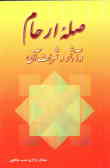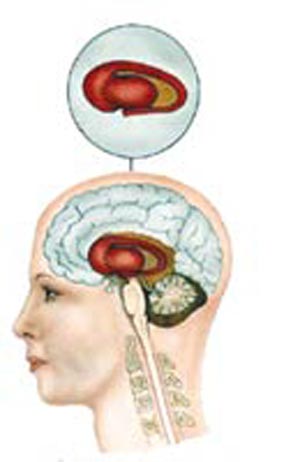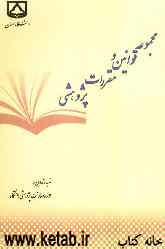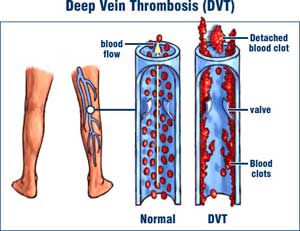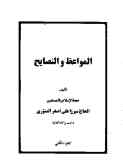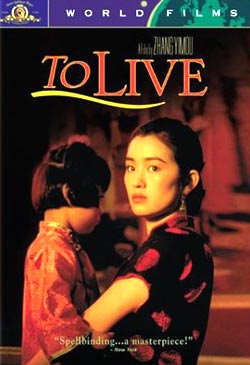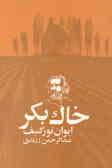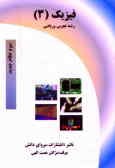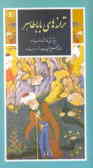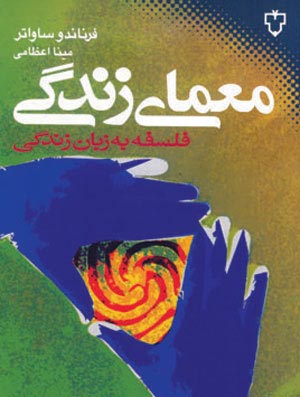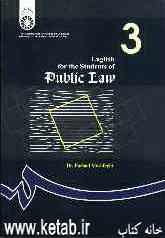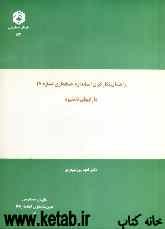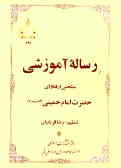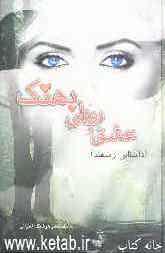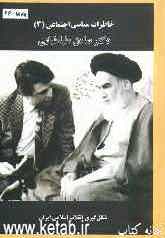جمعه, ۱۰ اسفند, ۱۴۰۳ / 28 February, 2025
مجله ویستا
با Start در ویندوز سریع کار کنید
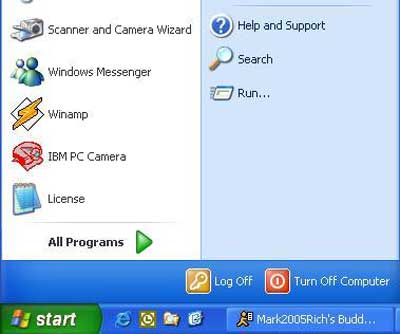
چندی پیش كامپیوتر شخصی همسایه ام ، ( كه فقط شش ماه از عمر آن گذشته بود ) ده ها آیكون و میانبر داشت كه منوی شروع ، دسك تاپ و نوار ابزار Quick Launch را به هم ریخته بود . پس از اینكه چند كار ساده انجام دادم ، مشكل حل شد . اگر كامپیوتر شخصی شما به مانند درهم ریختگی كامپیوتر دوست من است ، برای داشتن سیستم میانبر بسیار منظم به روش مفید و سریع من نیاز دارید . مطمئن باشید هیچ برنامه كاربردی فعلی در حذف و اضافه كردن یا سازماندهی مجدد چند میانبر شما آسیب نمی بیند .
اگر این تغییر را دوست نداشته باشید می توانید با فشردن CTRL-Z آنرا لغو كنید . گر چه این راهنمایی ها در XP موثرند ، در سایر نسخه های ویندوز متفاوت بوده و میزان كاربرد آنها برای شما ممكن است تغییر كند .
● از Start آغاز كنید .
ابتدا منوی Start خود را مرتب كنید . من قست programs/All programs منوی خود را با تفكیك آن به پوشه هایی با موضوعات مختلف تغییر دادم : Work Apps ( برنامه هایی كه اغلب از آنها استفاده می كنم ) ، Admin ( ابزار های سیستم ویندوز ) ، Utilities ( ابزار هایی كه گهگاه به آنها نیاز دارم ) ، Internet ، Video &CD ، Music و چند پوشه دیگر شامل Experiment كه هر چیزی كه در مورد نگهداری آن مطمئن نبودم را در آن قرار دادم .
من شناسایی پوشه های XP خود را با تغییر دادن آیكون های آنها آسانتر نمودم ، روی پوشه كلیك راست كنید ، Properties-Customize-Change Icon را انتخاب نمایید و تصویر جایگزین كه رنگی است را برگزینید . منوی Start خود را با عمل drag & drop نامگذاری مجدد و حذف آیتم ها تنظیم كنید یا این راز كارساز را امتحان نمایید : روی كلید Start كلیك راست كنید و Open را انتخاب كنید . Windows Explorer ظاهر می شود و در اینجا شما راه بسیار ساده تر برای تغییر منوی Start دارید . وقتی شما یك برنامه را uninstall می كنید ، پوشه و چند میانبر آیكون آن ممكن است بطور اتوماتیك حذف نشوند ، اما مشكلی نیست خوب آنها را بطور دستی حذف كنید .
حالا از تمام آیكون های موجود در پوشهprograms منوی Start از قبیل آیكون های فایل های help ، فایل های readme.txt و لینك های مربوط به وب سایتها خلاص شوید . چند دقیقه ای را صرف پاك كردن AOL همیشه حاضر ، Real One و سایر آیكون های تبلیغاتی بی مصرف كنید .
در XP ، برنامه های كاربردی كه اغلب از آنها استفاده می كنید را از طریق drag & drop به لیست آیتم های ثابت در قسمت سمت چپ بالای منوی Start منتقل كنید . ( آنها تثبیت شده هستند زیرا همچنانكه شما از برنامه های مختلف استفاده می كنید ، آیتم های موجود در لیست بر خلاف چند میانبر روی قسمت سمت چپ پایین منو تغییر نمی كنند ) .
توقف بعدی ، نوار ابزار Quick Launch است ، قسمتی كه دقیقاً در سمت راست منوی Start است . اگر Quick Launch شما پیدا نیست ، روی Taskbar كلیك راست كنید و Toolbars- Quick Launch را انتخاب نمایید . نوار ابزار من مشخص است ، فقط چند میانبر دارد كه من هر روز استفاده می كنم ، Word ، Eudora ، Explorer Plus ، Outlook ، IE ، پخش كننده موسیقی Tray Play و آیكون دسك تاپ . من همچنین آیكون كاربردی Open Office Dos مربوط به Word را از منوی Start به نوار ابزار Quick Launch خود انتقال دادم .
آیكون های Quick Launch كه به ندرت از آنها استفاده می كنید را با عمل drag به دسك تاپتان ببرید ، و بعداً تصمیم بگیرید كه آیا آنها را به منوی Start منتقل نمایید یا ، اگر آنها جای دیگری كپی شده اند ، آنها را پاك كنید یا نه . وقتی تنها چند میانبر مورد نیاز مربوط به Quick Launch را دارید ، در یك نقطه خالی روی Taskbar كلیك راست كنید و در صورت لزوم علامت Lock the taskbar را بردارید .
جداكننده عمودی را به چپ بكشانید تا فضای Taskbar را بازیابی نمایید . در XP ، همچنین می توانید روی هر ایكون كلیك راست نموده و Properties را انتخاب كنید . سپس آیتم های بدون استفاه نوار ابزار در Comments را حذف نمایید .
● System Tray عالی .
اكنون System Tray را كنار ساعت است مرتب نمایید . بسیاری از آیكون های اینجا از قبیل آیكون های مروبط به AOL ، Real One ، روی منوی Start و نوار ابزار Quick Launch نیز قراردارند .
برای حذف یكی از آنها از System Tray روی آیكون كلیك راست كنید و در Preferences یا Settings آن بدنبال چیزی مثل don t load on start-up بگردید . یا آن گوشه را به سادگی با Win Patrol یك یوتیلتی رایگان كه به شما امكان غیر فعال سازی یا حذف صحیح این آیكونها را می دهد مرتب كنید .
( از قضاء برنامه در System Tray قرار می گیرد ) و توضیحی برای همه شما افرادی كه از ویندوز ۹۸ استفاده می كنید : شما ویژگی Hide When Inactive System Tray موجود در XP را ندارید ، بنابراین Tray Pilot را امتحان كنید ، برنامه ای كه tray را پنهان می كند تا به taskbar شما فضای بیشتری برای لینكهای برنامه های كاربردی آزادتان بدهد .
به (find.pcworld.com/۴۰۳۱۶) بروید تا هر دو را download كنید . برای جزئیات بیشتر در مورد مرتب كردن این بخش به (find.pcworld.com/۴۰۳۱۹) بروید تا راهنمایی های مفصل من در مورد حذف آیكون ها از System Tray را بخوانید.
منبع : مرکز اطلاع رسانی خانواده شمیم
ایران مسعود پزشکیان دولت چهاردهم پزشکیان مجلس شورای اسلامی محمدرضا عارف دولت مجلس کابینه دولت چهاردهم اسماعیل هنیه کابینه پزشکیان محمدجواد ظریف
پیاده روی اربعین تهران عراق پلیس تصادف هواشناسی شهرداری تهران سرقت بازنشستگان قتل آموزش و پرورش دستگیری
ایران خودرو خودرو وام قیمت طلا قیمت دلار قیمت خودرو بانک مرکزی برق بازار خودرو بورس بازار سرمایه قیمت سکه
میراث فرهنگی میدان آزادی سینما رهبر انقلاب بیتا فرهی وزارت فرهنگ و ارشاد اسلامی سینمای ایران تلویزیون کتاب تئاتر موسیقی
وزارت علوم تحقیقات و فناوری آزمون
رژیم صهیونیستی غزه روسیه حماس آمریکا فلسطین جنگ غزه اوکراین حزب الله لبنان دونالد ترامپ طوفان الاقصی ترکیه
پرسپولیس فوتبال ذوب آهن لیگ برتر استقلال لیگ برتر ایران المپیک المپیک 2024 پاریس رئال مادرید لیگ برتر فوتبال ایران مهدی تاج باشگاه پرسپولیس
هوش مصنوعی فناوری سامسونگ ایلان ماسک گوگل تلگرام گوشی ستار هاشمی مریخ روزنامه
فشار خون آلزایمر رژیم غذایی مغز دیابت چاقی افسردگی سلامت پوست